Bài viết này giải thích cách tự động mở Terminal bằng cửa sổ quản trị viên trong Windows 11.
Windows Terminal là một ứng dụng máy chủ hiện đại dành cho shell dòng lệnh, bao gồm Command Prompt, Windows PowerShell và bash (thông qua Windows Subsystem for Linux (WSL)).
Không giống như các ứng dụng shell trước đây, Windows Terminal có nhiều tính năng, bao gồm nhiều tab, ngăn, hỗ trợ ký tự Unicode và UTF-8, kết xuất văn bản được GPU tăng tốc tùy chỉnh công cụ và chủ đề bằng văn bản, màu sắc, hình nền và phím tắt.
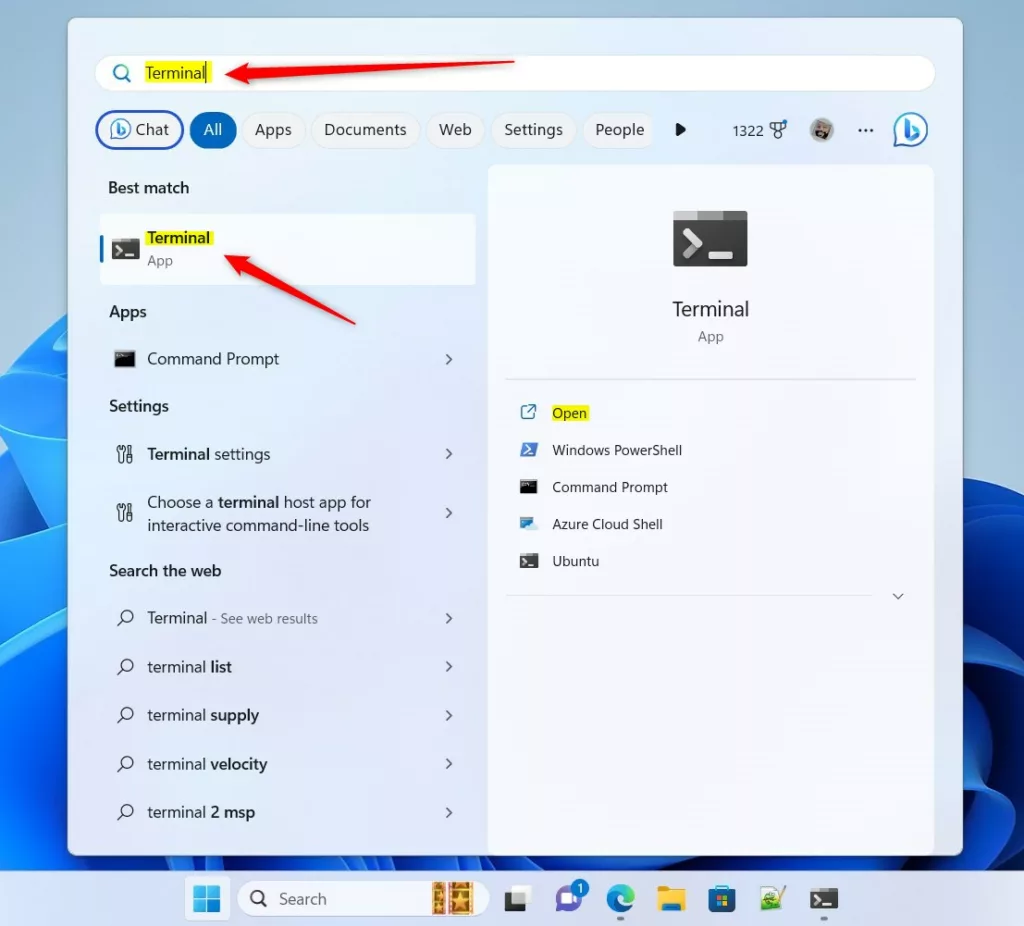
Nếu bạn muốn sử dụng Terminal với quyền quản trị, bạn có thể nhấp chuột phải vào ứng dụng Terminal và chọn mở với tư cách Quản trị viên.
Ứng dụng Windows Terminal có cài đặt cho phép bạn tự động mở cửa sổ quản trị mỗi khi bạn chạy ứng dụng.
Các bước bên dưới chỉ cho bạn cách thực hiện.
Tự động mở ứng dụng Terminal trong cửa sổ quản trị
Như mô tả ở trên, bạn có thể thiết lập Terminal app tự động mở trong cửa sổ quản trị. Trong cửa sổ quản trị này, bạn có thể chạy với đặc quyền quản trị viên mà không cần chạy với tư cách Quản trị viên mỗi lần.
Dưới đây là cách thực hiện.
Trước tiên, hãy mở ứng dụng Windows Terminal.
Bạn có thể làm điều đó bằng cách nhấp vào Trình đơn bắt đầu và tìm kiếm Terminal. Sau đó, trong Kết quả phù hợp nhất, hãy chọn và mở ứng dụng Windows Terminal.
Mở ứng dụng Terminal trên Windows.
Khi ứng dụng Terminal mở ra, hãy nhấp vào nút mũi tên xuống ở thanh trên cùng và chọn Cài đặt (Ctrl +,).
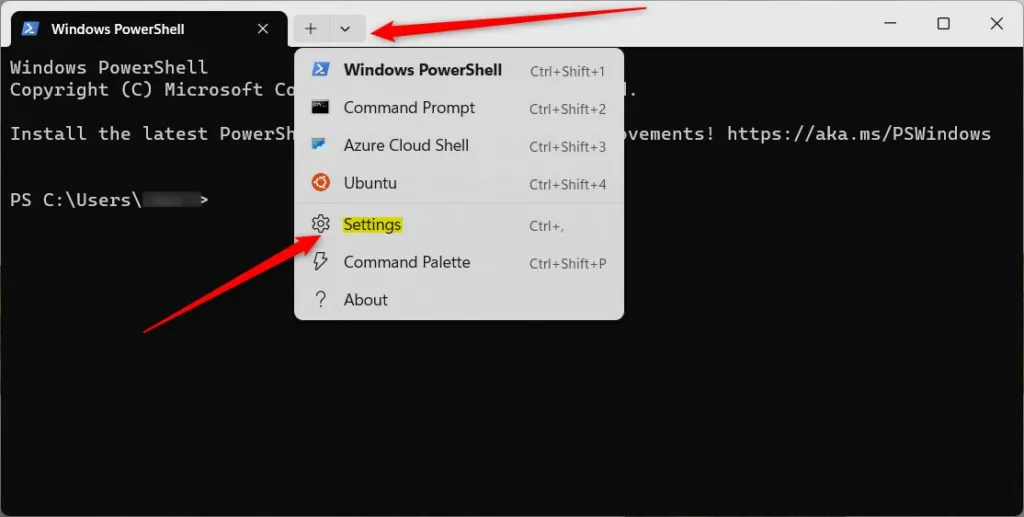 Nút Cài đặt Windows Terminal được cập nhật
Nút Cài đặt Windows Terminal được cập nhật
Trên cửa sổ Cài đặt, bên dưới Hồ sơ, hãy nhấp vào tab Mặc định. Sau đó, chọn ô “Chạy hồ sơ này với tư cách Quản trị viên,”và chuyển nút sang vị trí Bật để cho phép ứng dụng Terminal luôn mở trong cửa sổ quản trị.
Để tắt, hãy chuyển nút về vị trí Tắt.
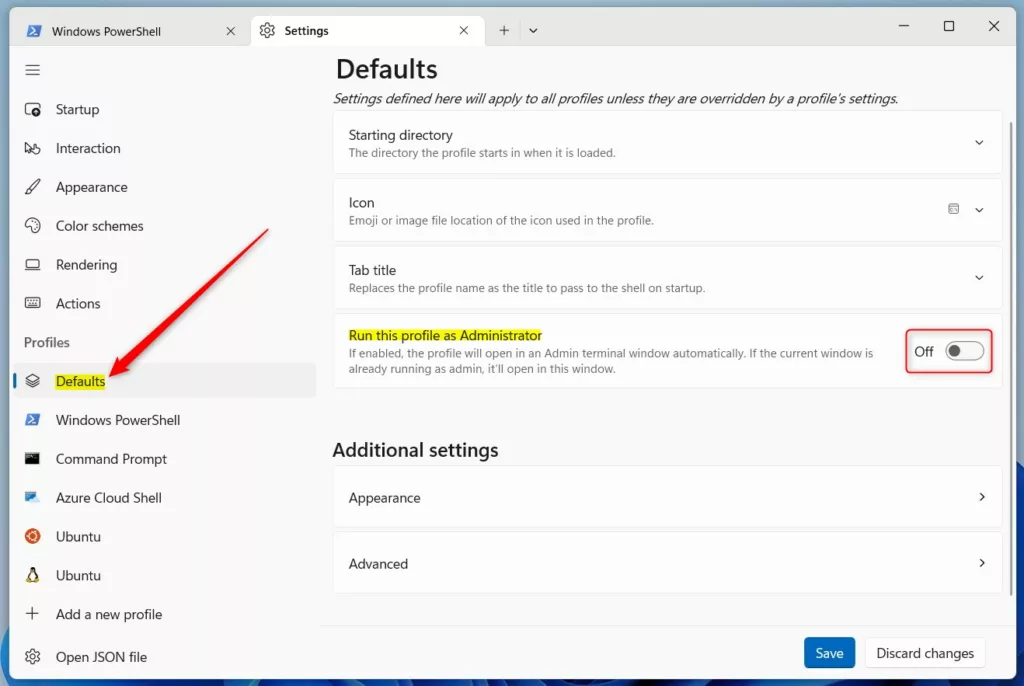 Chạy cửa sổ Terminal với tư cách quản trị viên trong Windows
Chạy cửa sổ Terminal với tư cách quản trị viên trong Windows
Nhấp vào Lưu để lưu các thay đổi của bạn và thoát.
Tự động mở Windows Terminal trong cửa sổ nâng cao
Một cách khác để bạn có thể tự động mở Terminal trong “ nâng cao”(chạy với tư cách Quản trị viên) là sử dụng tệp cấu hình JSON tích hợp của nó.
Để làm điều đó, hãy làm theo các bước bên dưới.
Chọn Mở tệp JSON ở dưới cùng bên trái.
Windows Terminal mở tệp json
Khi tệp mở ra, hãy định vị phần được đánh dấu.
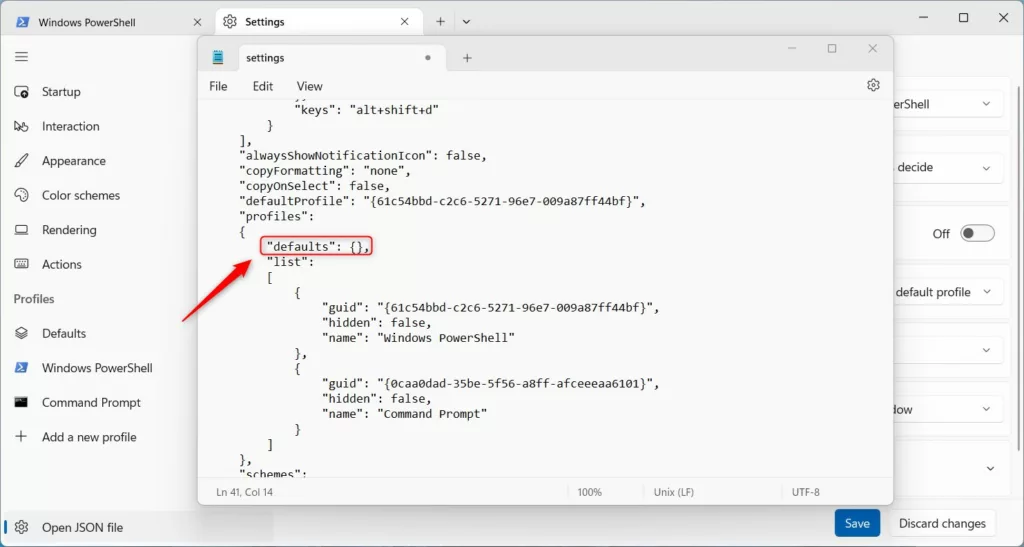 Ứng dụng đầu cuối phần hồ sơ
Ứng dụng đầu cuối phần hồ sơ
Để bật hoặc tắt mở ứng dụng Terminal trong cửa sổ nâng cao, hãy thêm dòng bên dưới vào khu vực chính xác của tệp cấu hình.
Tắt:
p> “elevated”:false,
Thêm dòng vào vị trí chính xác trong tệp và lưu.
“defaults”: { “elevate”: false },
Enable:
“elevated”:true,
Thêm dòng vào vị trí chính xác trong tệp cấu hình.
“defaults”: { “elevate”: true },
Lưu tệp JSON nfiguration để áp dụng các thay đổi của bạn.
Điều đó sẽ làm được!
Tham khảo:
https://learn.microsoft.com/en-us/windows/terminal/
Kết luận :
Bài đăng này hướng dẫn bạn cách bật hoặc tắt tính năng mở ứng dụng Terminal trong cửa sổ nâng cao trong Windows 11. Nếu bạn tìm thấy bất kỳ lỗi nào ở trên hoặc có điều gì cần bổ sung, vui lòng sử dụng biểu mẫu nhận xét bên dưới.